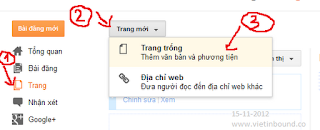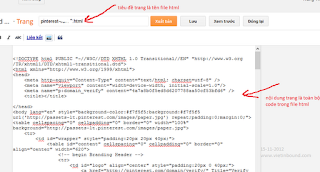Hiển thị các bài đăng có nhãn xác thực. Hiển thị tất cả bài đăng
15 tháng 11, 2012
Xác thực website trên Pinterest đối với blogger
16:24
blogging
,
blogspot
,
HTML verification file
,
pinterest
,
social media
,
verify website
,
xác thực
VietInbound vừa đăng bài viết về tính năng mới: tài khoản doanh nghiệp trên Pinterest. Thông tin sốt dẻo này sẽ mở ra một hướng đi mới cho các công ty, doanh nghiệp, thương hiệu xây dựng chiến lược marketing truyền thông xã hội của mình. Một trong những thao tác đầu tiên quan trọng sau khi mở một tài khoản Pinterest là việc xác thực website (verify website) kết nối với tài khoản để xác minh tính sở hữu của tài khoản đối với website đó, đồng thời cho phép đường dẫn website được hiển thị đầy đủ trên hồ sơ pinterest (bình thường chỉ là hình quả địa cầu có dẫn link) và trên các cỗ máy tìm kiếm.
Đối với một blog, website thông thường, việc xác thực website rất đơn giản.
Các bước thực hiện như sau:
Bạn sẽ được yêu cầu 3 bước sau.
Đối với blog chạy trên blogger như VietInbound (nghĩ mà hoàn cảnh :(), cái khó là không thể truy cập vào thư mục trên host. Vậy phải làm thế nào?
Có cách:
Giao diện mới mở ra như khi bạn viết một blog mới
Đên đây, công việc vẫn chưa kết thúc. Pinterest vẫn chưa thể xác thực website cho tôi vì địa chỉ trang tôi vừa tạo có dạng http://domain.com/p/xyz.html trong khi Pinterest lại trông đợi http://domain.com/pinterest-xxx.html
Bước tiếp theo cần phải tùy chỉnh chuyển hướng từ đường dẫn mà Pinterest mong muốn (domain.com/pinterest-xxx.html) thành đường dẫn của page mà bạn vừa tạo (domain.com/p/xyz.html)
Bây giờ, quay trở lại với trang Verify website trên Pinterest.
Và:
Giờ thì tận hưởng thành quả.
Note: Bạn cũng có thể áp dụng cách này để verify những thứ khác cho blogspot của bạn ví dụ như Bing Webmaster, Alexa webmaster, v.v.
Nếu bạn thấy bài viết có ích, nhớ like và share ủng hộ nhé :x
Đối với một blog, website thông thường, việc xác thực website rất đơn giản.
Các bước thực hiện như sau:
- Cách 1: Đăng nhập vào tài khoản Pinterest => Settings, Click vào nút "Verify Website"
- Cách 2: Truy cập https://pinterest.com/domain/verify/
Bạn sẽ được yêu cầu 3 bước sau.
- - Tải file xác thực HTML về máy tính
- - Tải file đó lên web server vào thư mục gốc.
- - Ấn vào liên kết để hoàn thành.
Đối với blog chạy trên blogger như VietInbound (nghĩ mà hoàn cảnh :(), cái khó là không thể truy cập vào thư mục trên host. Vậy phải làm thế nào?
Có cách:
- Đăng nhập vào quyền quản trị blog.
- Tạo Trang mới => Trang trống (Blank page)
Giao diện mới mở ra như khi bạn viết một blog mới
- Bạn tại file xác thực HTML về máy, mở bằng Notepad hoặc Dreamweaver (tùy ý)
- Copy toàn bộ nội dung file đưa vào nội dung trang (chú ý rằng bạn đang soạn thảo nội dung dưới dạng html)
- Copy tên file đưa vào phần tiêu đề trang
- Xuất bản!
Đên đây, công việc vẫn chưa kết thúc. Pinterest vẫn chưa thể xác thực website cho tôi vì địa chỉ trang tôi vừa tạo có dạng http://domain.com/p/xyz.html trong khi Pinterest lại trông đợi http://domain.com/pinterest-xxx.html
Bước tiếp theo cần phải tùy chỉnh chuyển hướng từ đường dẫn mà Pinterest mong muốn (domain.com/pinterest-xxx.html) thành đường dẫn của page mà bạn vừa tạo (domain.com/p/xyz.html)
- Vào Tùy chọn tìm kiếm (Search Preferences) => Lỗi và chuyển hướng (Errors and Redirection) => Chuyển hướng tùy chỉnh (Custom Redirects) => Chỉnh sửa (Edit)
- Dòng trên bạn điền đoạn tên file html (/pinterest-xxx.html), ô dưới bạn điền bạn điền đoạn liên kết trang vừa tạo (/p/xyz.html) - chú ý không lặp lại đoạn domain.com.
- Lưu lại.
Bây giờ, quay trở lại với trang Verify website trên Pinterest.
Và:
Giờ thì tận hưởng thành quả.
Note: Bạn cũng có thể áp dụng cách này để verify những thứ khác cho blogspot của bạn ví dụ như Bing Webmaster, Alexa webmaster, v.v.
Nếu bạn thấy bài viết có ích, nhớ like và share ủng hộ nhé :x
Đăng ký:
Bài đăng
(
Atom
)